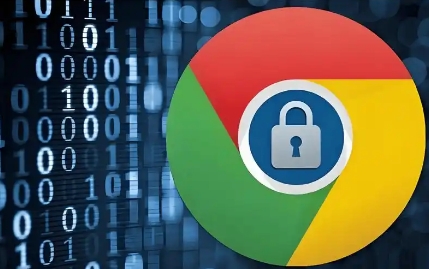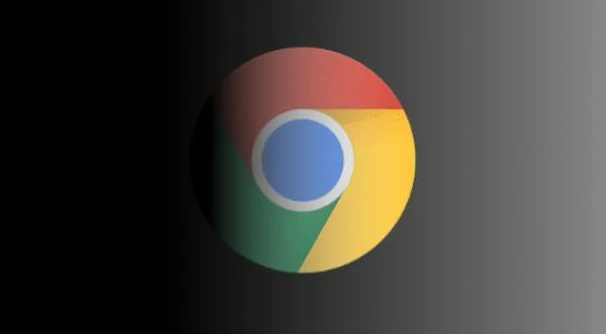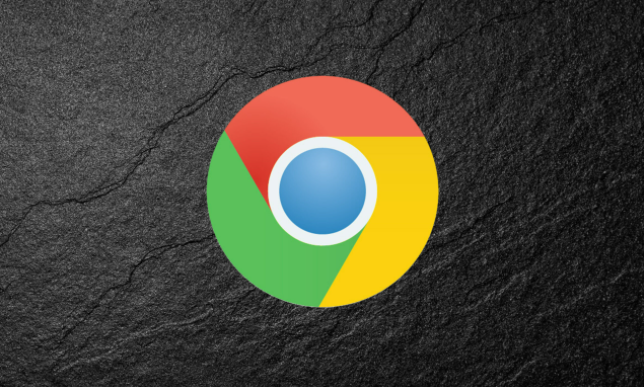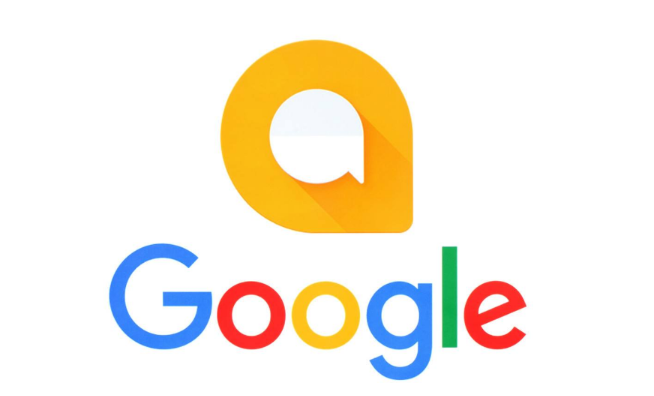详情介绍

1. 管理下载任务:打开下载内容页面,可对正在下载的任务进行暂停、恢复或取消操作。若某些下载任务不急于完成,可先暂停,等网络资源空闲时再继续。对于已完成的下载任务,及时清理,以释放系统资源。若下载任务过多且混乱,可将其整理到不同的文件夹中,方便管理与查找,减少因任务过多导致的混乱与卡顿。
2. 调整浏览器设置:进入Chrome浏览器的设置页面,在左侧菜单选择“高级”,找到“系统”选项,取消勾选“使用硬件加速(如果可用)”,减少GPU占用,修改带宽分配,以优化下载性能。清除浏览器缓存和Cookies,打开浏览器,点击右上角的三个点,选择“更多工具”>“清除浏览数据”,勾选需要清除的内容并点击“清除数据”按钮,这样可以减少浏览器加载的数据量,提高下载速度。
3. 关闭不必要的扩展程序:进入Chrome浏览器的扩展程序页面,查看已安装的扩展程序列表。对于一些不常用或者可能影响下载性能的扩展程序,可将其禁用或删除。因为部分扩展程序在运行过程中可能会占用较多的系统资源,从而导致浏览器在下载任务过多时出现卡死现象。
4. 检查网络连接:确保设备连接到稳定、高速的网络。如果使用Wi-Fi,可尝试靠近路由器以增强信号强度,或者切换到有线网络连接,因为有线网络通常比无线网络更稳定和快速。同时,重启路由器或联系网络服务提供商,排除网络故障或带宽限制等问题。
5. 更新浏览器版本:旧版本的Chrome浏览器可能存在一些已知的问题和漏洞,导致在下载任务过多时容易出现卡死情况。可点击Chrome浏览器右上角的三个点,选择“帮助”,然后点击“关于 Google Chrome”,浏览器会自动检查并安装可用的更新,更新完成后重启浏览器,再次尝试下载。
6. 使用任务管理器结束进程:如果Chrome变得完全无响应,可以使用任务管理器强制关闭它。右键点击任务栏,选择“任务管理器”(或按下Ctrl+Shift+Esc快捷键)。在“进程”标签页中找到“Google Chrome”,选中它,然后点击“结束任务”。这将立即关闭所有Chrome窗口和后台进程。之后,你可以重新启动Chrome并继续之前的活动。
请注意,以上信息仅供参考。在实际操作过程中,可能会因浏览器版本、操作系统等因素而有所不同。如果软件本身提供了相关的设置选项或工具,建议优先使用软件自带的功能进行调整。